3Dsmax和Vray对材质与灯光后期调试04发布时间:暂无
1、本节课讲解3ds Max Vray-复古场景(四)材质与灯光 后期调试,本节课中用到的素材,会放置在素材包内,请各位学员点击右侧黄色按钮自行下载安装。
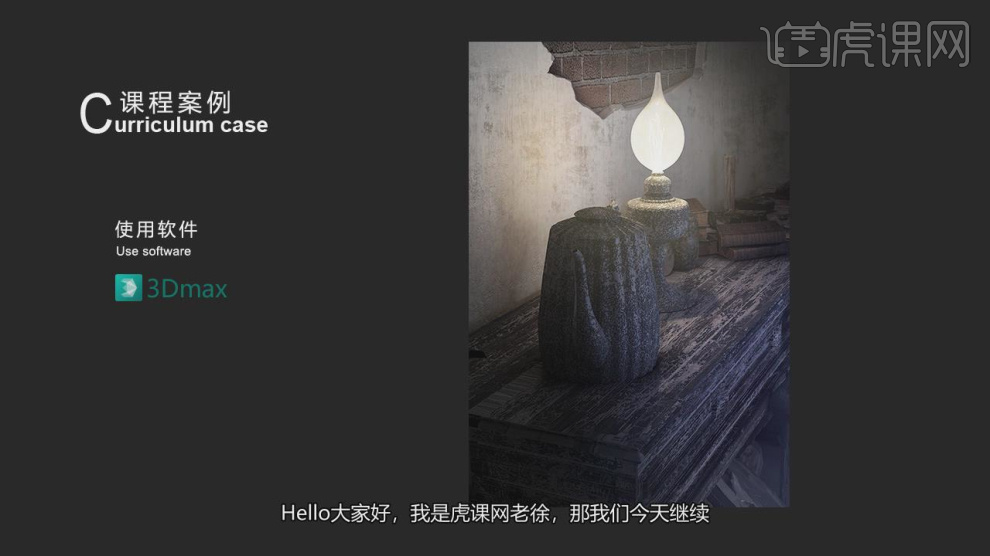
2、继续上节课的操作,在【线】模式下,进行【连接】条线,如图所示。
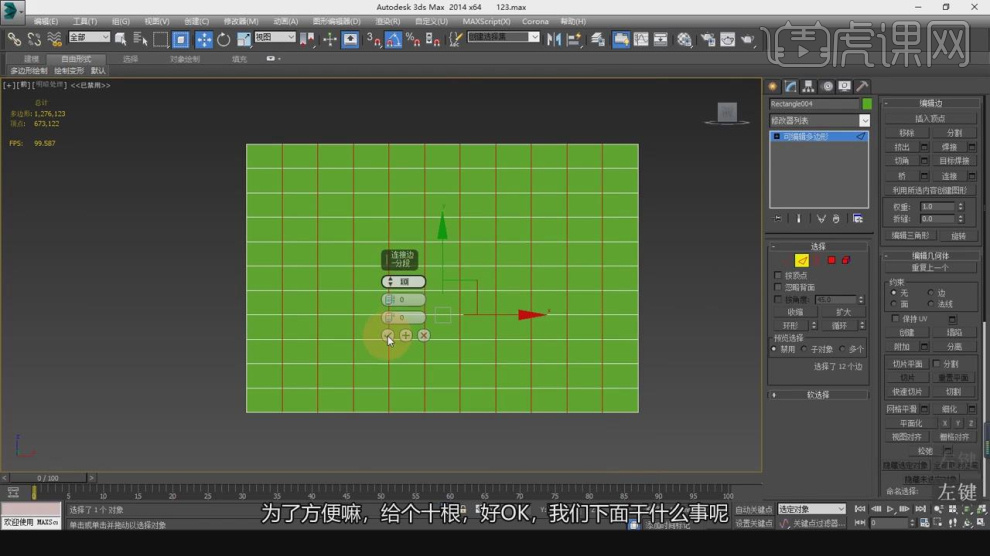
3、在【点】模式下,调整模型的形状,如图所示。
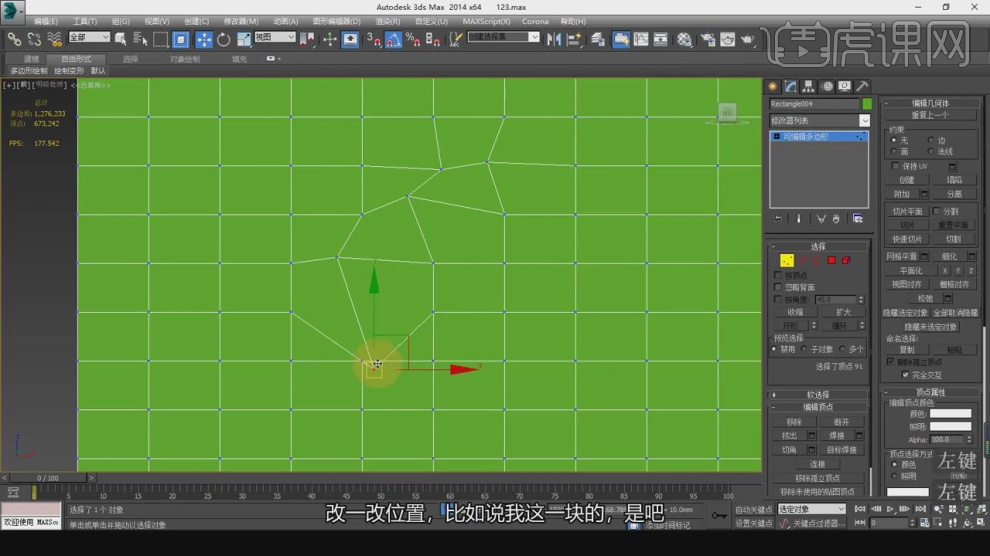
4、在【面】模式下,在效果器中添加一个【挤出】效果,如图所示。
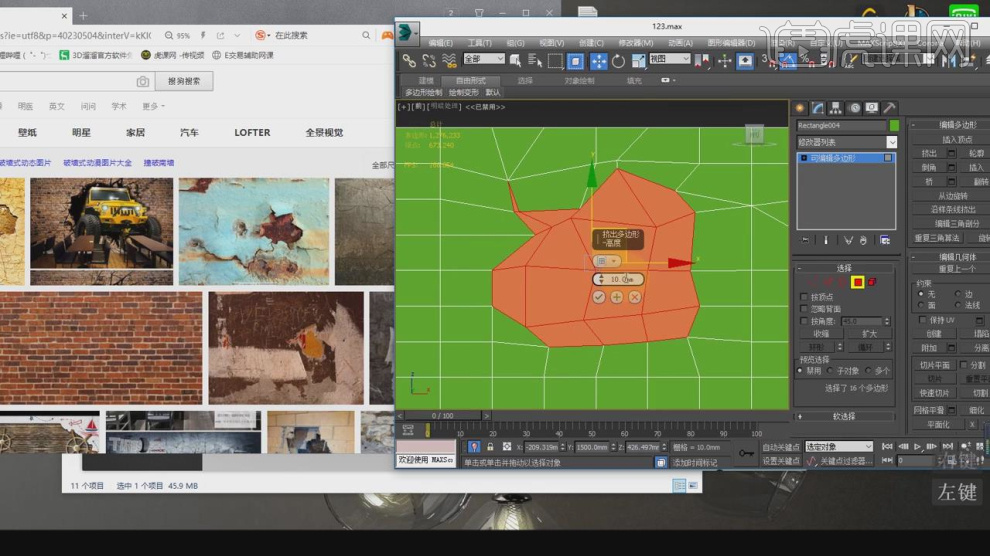
5、在【点】模式下,调整模型的形状,如图所示。
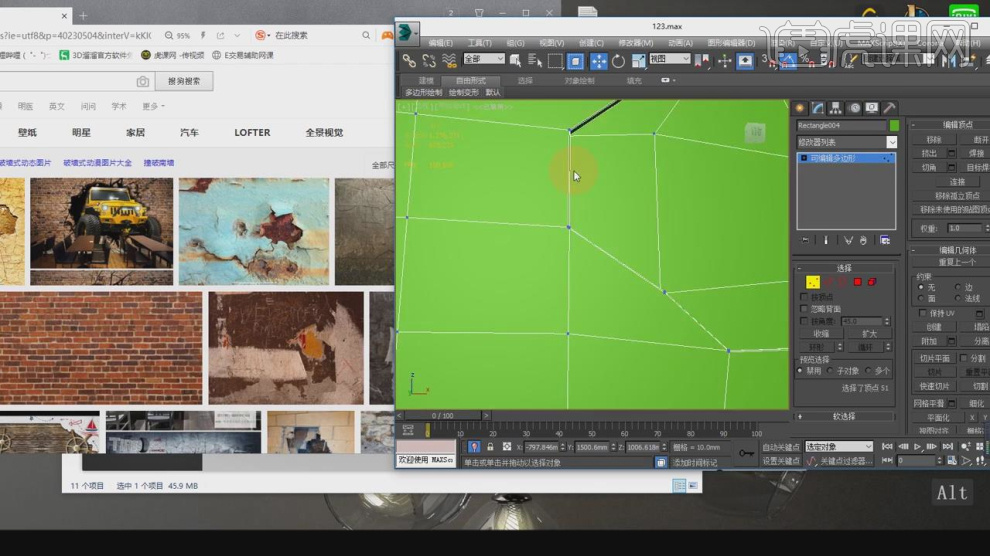
6、新建一个材质球,然后加载一张贴图素材,如图所示。
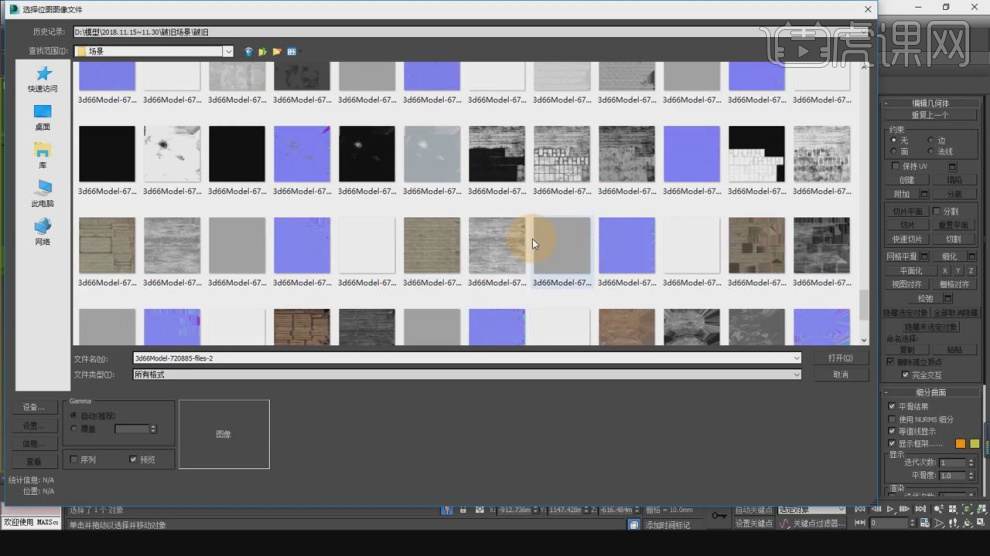
7、在【贴图】的参数中调整他的百分比数值,如图所示。
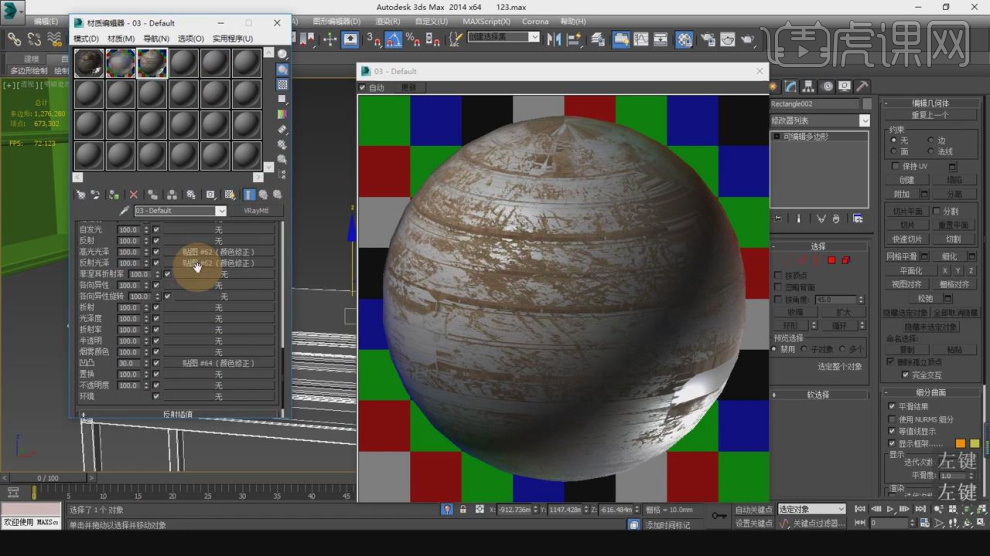
8、在【uvw贴图】效果的参数面板中调整他的数值,如图所示。

9、新建一个材质球,然后加载一张贴图素材到【凹凸】通道中进行一个调整,如图所示。

10、新建一个材质球,然后加载一张贴图素材,如图所示。

11、新建一个材质球,然后加载一张贴图素材,然后在效果器中添加一个【颜色校正】效果,如图所示。

12、新建一个片光源,调整灯光的强度参数,如图所示。

13、打开渲染器设置,调整渲染的尺寸和其他参数,如图所示。

14、在灯光中,新建一个太阳光,并修改太阳光强度数值,如图所示。

15、根据渲染的效果,我们调整模型的位置,如图所示。

16、点击渲染,并根据渲染的效果进行一个调整,如图所示。

17、这里我们调整灯光的强度,制作白天的效果,如图所示。
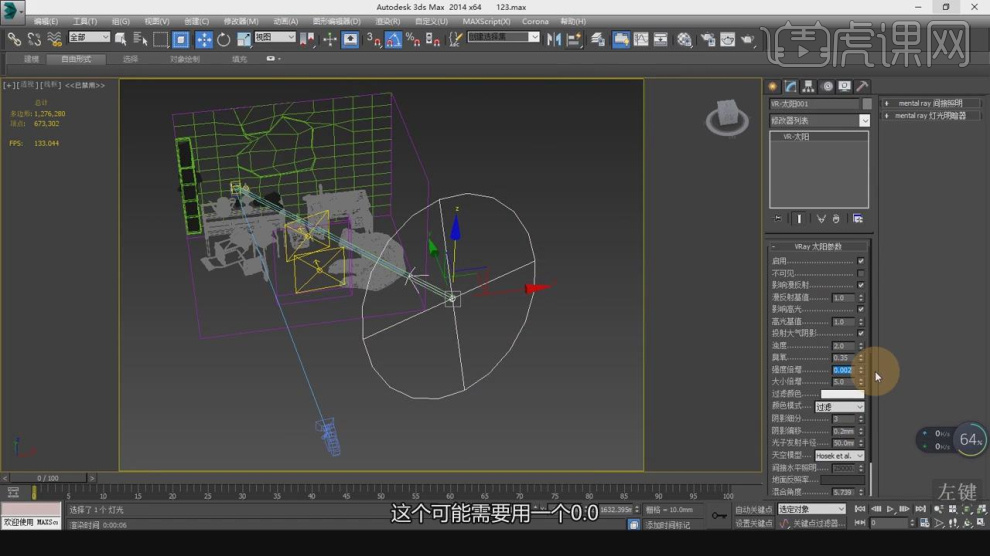
18、点击渲染,我们白天的效果就制作完成了,如图所示。
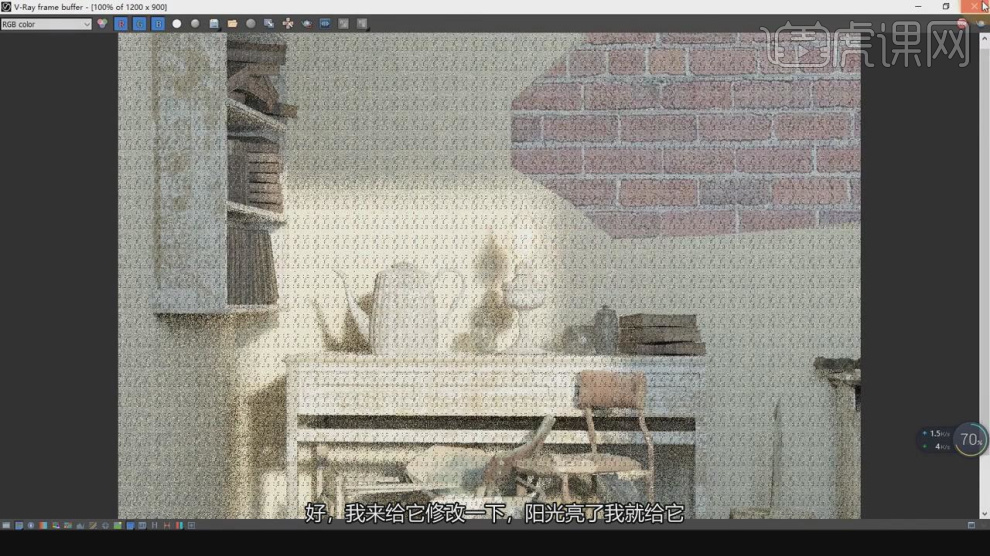
19、最终效果。
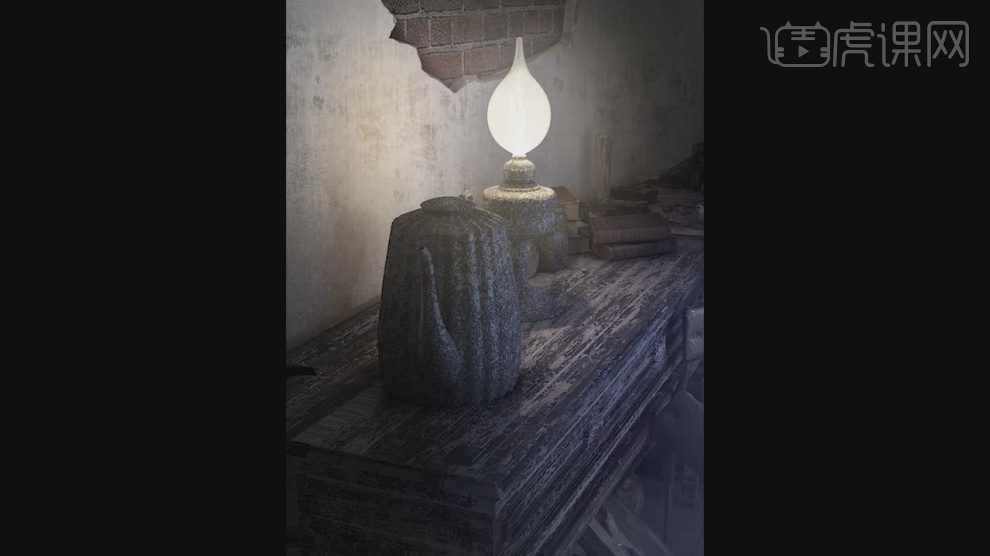
点击观看视频教程

3Dsmax+Vray-复古场景-材质与灯光后期调试04
立即学习初级练习1875人已学视频时长:38:12
特别声明:以上文章内容仅代表作者本人观点,不代表虎课网观点或立场。如有关于作品内容、版权或其它问题请与虎课网联系。
500+精品图书
20G学习素材
10000+实用笔刷
持续更新设计模板












